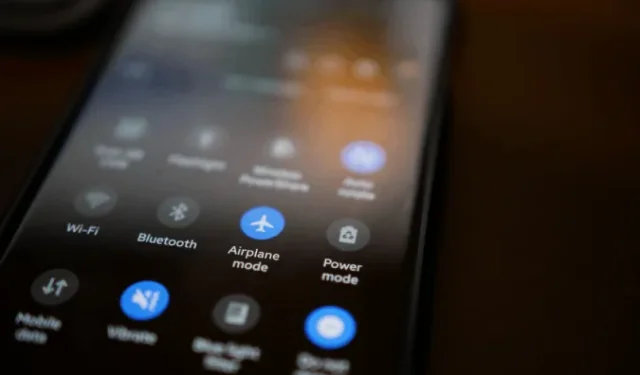
Pieņemsim, ka braucat ar automašīnu vai dušā un saprotat, ka jūsu Android tālruņa skaļuma poga ir bojāta. Šādas situācijas apgrūtina skaļuma maiņu bez fiziskām pogām. Ir veidi, kā kontrolēt Android skaļumu bez fiziskām pogām. Esmu sastādījis sarakstu ar visām iespējamām situācijām un to risinājumiem. Ejam.
1. gadījums: ja nedarbojas skaļuma poga
Ja jūsu Android ierīcē ir bojāta skaļuma poga, joprojām varat mainīt skaļuma līmeni, atverot Iestatījumi > Skaņa un vibrācija . Šeit augšpusē atradīsit visas nepieciešamās skaļuma vadības ierīces.
Tomēr, ja skaļuma poga nedarbojas un bieži maināt skaļuma līmeni, iestatījumu atvēršana katru reizi var būt nogurdinoša. Šādos gadījumos es ieteiktu izmantot maz zināmo pieejamības opciju.
Savā Android tālrunī atveriet lietotni Iestatījumi > Pieejamība > Mijiedarbība un veiklība un iespējojiet slēdzi blakus izvēlnes Pieejamība opcijai. Uznirstošajā logā pieskarieties izvēlnei Atļaut pieejamību, lai kontrolētu savu ierīci. Tagad jums vajadzētu redzēt saīsni displeja malā. Pieskaroties tam, tiks atvērta pieejamības izvēlne, kurā redzēsit skaļuma palielināšanas un skaļuma samazināšanas vadīklas.

2. gadījums — ja jūsu rokas ir aizņemtas
Pieņemsim, ka klausāties mūziku, turot pārtikas preces abās rokās vai vadot automašīnu. Varat izmantot Google palīgu, lai brīvroku režīmā mainītu skaļumu uz noteiktu līmeni.
Vienkārši sakiet Hei Google , pēc tam izrunājiet komandu, piemēram, palielināt skaļumu par 10% .

3. gadījums — ja izmantojat austiņas
Lielākajai daļai TWS un austiņu ir fiziska poga, kas ļauj kontrolēt Android vai iPhone skaļuma līmeni.
Bet dažiem TWS modeļiem nav skaļuma pogu. Piemēram, Airpods, Samsung Galaxy Buds un Sony XM5 austiņas. Par laimi, pat viņiem ir slēpta iespēja kontrolēt skaļumu — triks ir izmantot pavadošo lietotni, lai mainītu funkciju vadību. Vienīgais trūkums ir tas, ka tas darbojas tikai tad, kad atskaņojat mūziku vai notiek zvans.
Samsung Galaxy Buds varat izmantot Galaxy Buds Pro Manager .
Sony XM sērijas austiņām varat izmantot rokas žestu .
Airpods Pro 2nd gen gadījumā novietojiet īkšķi uz kāta un izmantojiet rādītājpirkstu, lai skāriena vadību velciet uz augšu vai uz leju. Es to pārbaudīju ar Android viedtālruni, un tas darbojas tikpat labi. Tomēr AirPods Pro (1. paaudzes) vai AirPods (3. paaudzes) gadījumā ir jāizmanto Siri komandas, kas nedarbosies Andriod.

4. gadījums — ja izmantojat viedpulksteni
Iedomājieties, ka klausāties mūziku, ejot dušā. Nav ieteicams pieskarties viedtālrunim ar mitrām rokām. Par laimi, ja nēsājat viedpulksteni, piemēram, Galaxy Watch, varat kontrolēt audio līmeni tieši no pulksteņa. Patiesībā es mēģināju mainīt audio līmeni zvanu laikā, un tas strādāja.
Ja vēlaties uzzināt, kurš viedpulkstenis atbalsta šo funkciju, mēs to pārbaudījām Galaxy Watch 4 un Galaxy Watch 6 Pro, un tas darbojās ar tiem. Jebkuram citam WearOS viedpulkstenim, kuram nav sākotnējās opcijas, varat izmantot trešās puses lietotni ar nosaukumu SimpleWear .

Laiks izslēgt skaņu
Tā vietā, lai izmantotu trešo pušu lietotnes, par kurām es runāju iepriekš, varat izmēģināt arī dažas citas skaļuma kontroles lietotnes, piemēram, Vienmēr redzamā skaļuma poga , skaļuma paziņojums utt. Ir arī dažas citas lietotnes, lai pārkartotu pogas. Runājot par skaļuma regulēšanas lietotnēm, izmēģiniet arī skaļuma palielināšanas lietotnes un ekvalaizera lietotnes operētājsistēmā Android, lai uzlabotu pieredzi.


Atbildēt